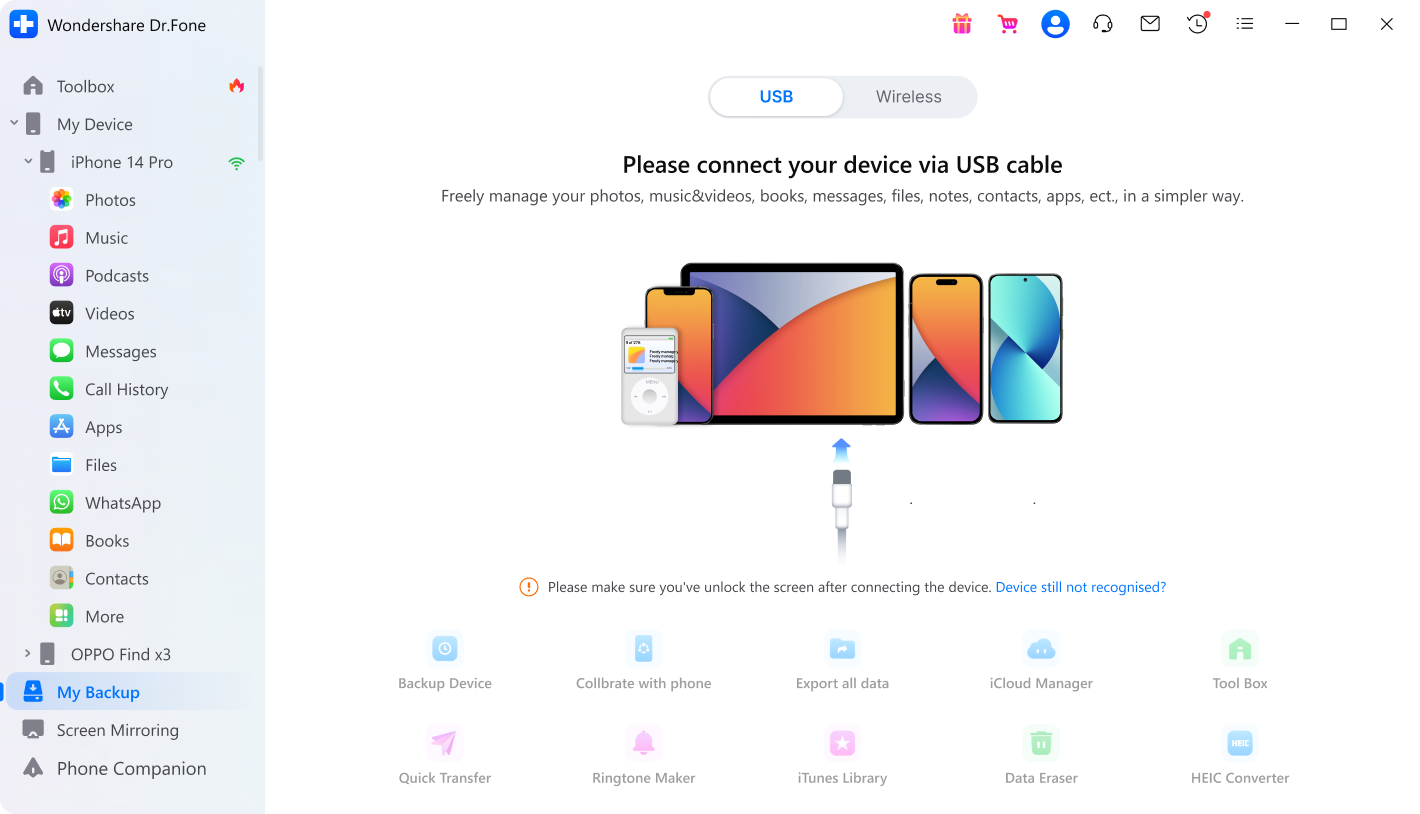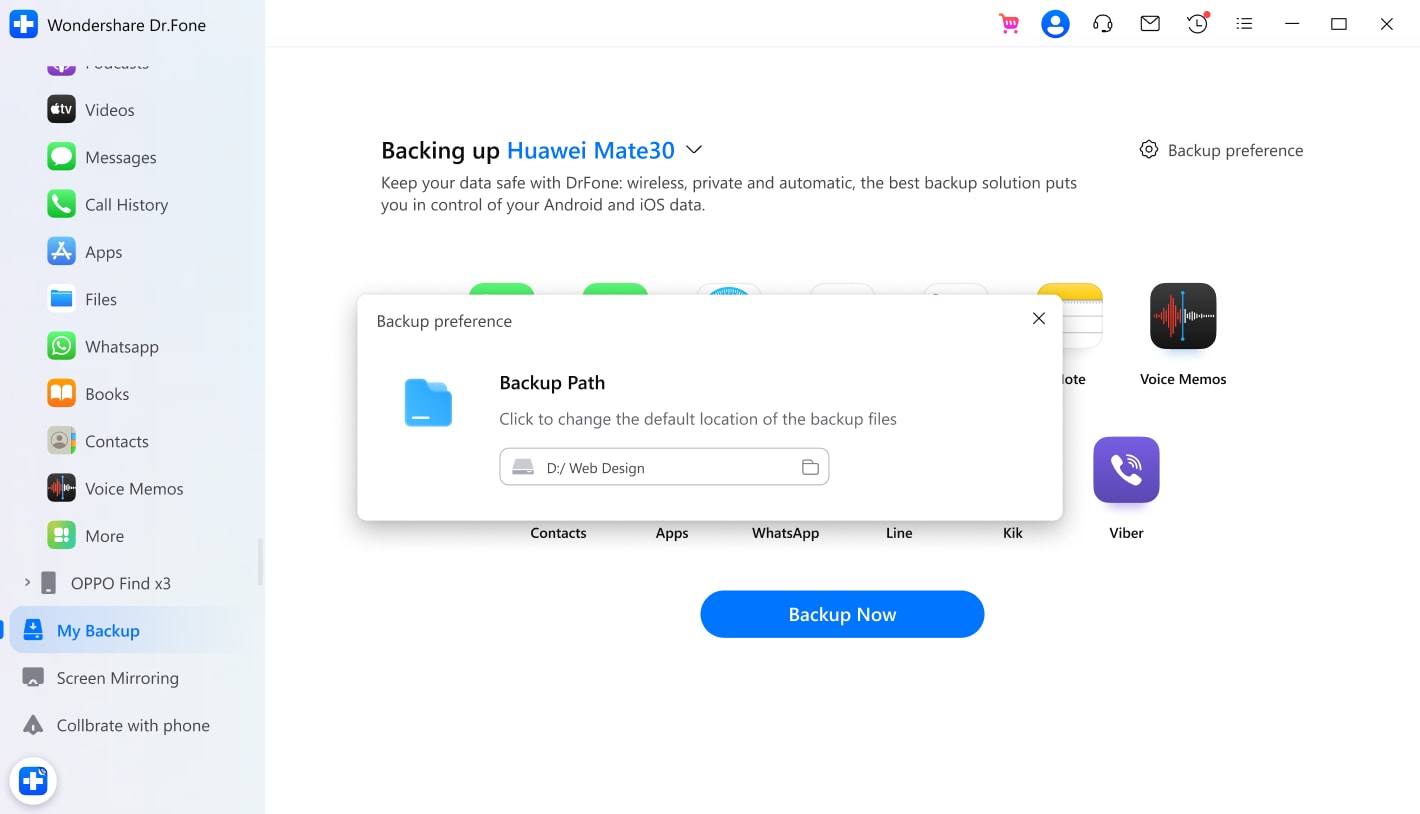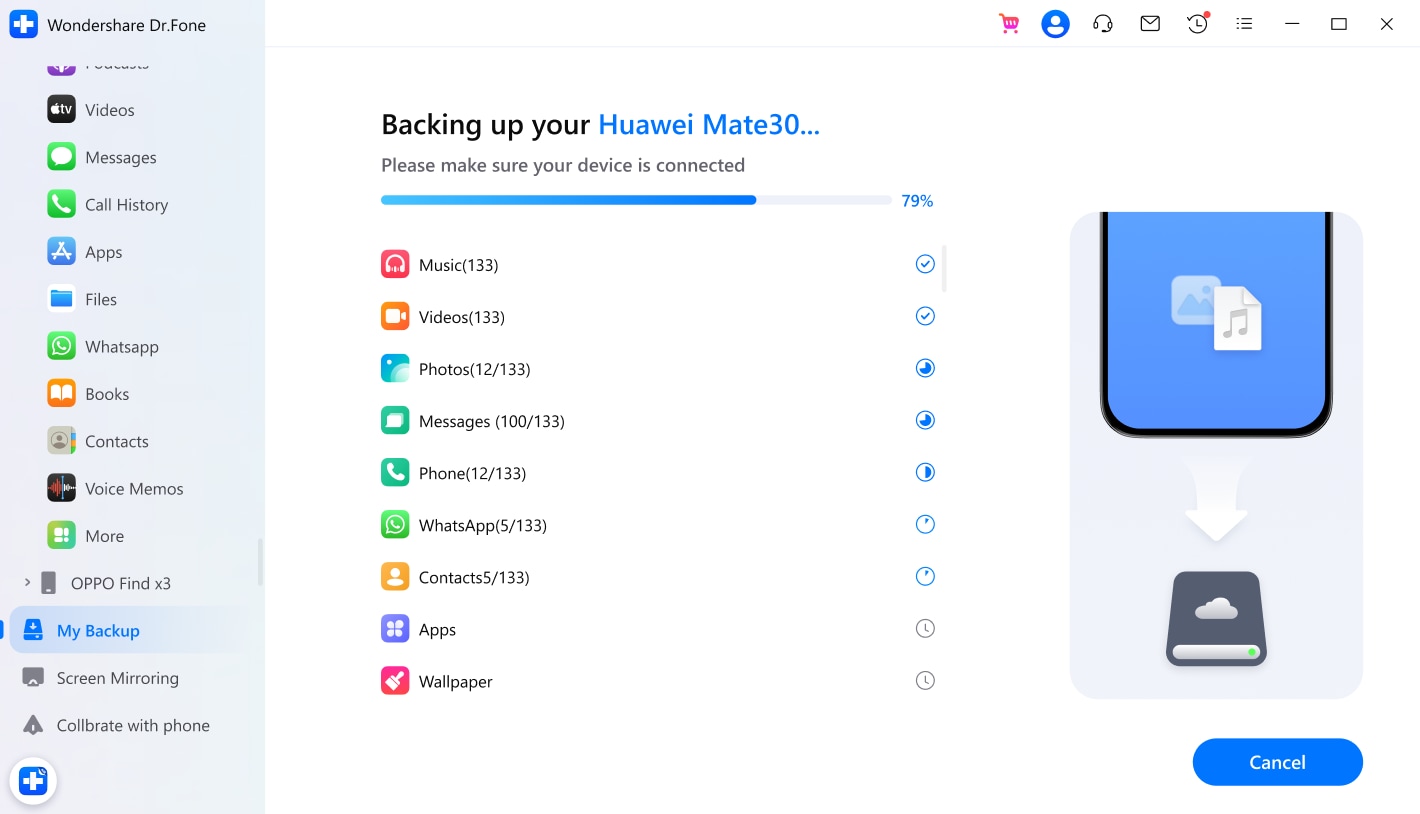Más tranquilidad con las copias de seguridad locales
Con Dr.Fone, puedes hacer una copia de seguridad de casi todos los tipos de datos del teléfono Android fácilmente y tener control directo sobre el acceso a ellos. También puedes previsualizar y exportar selectivamente cualquier dato de una copia de seguridad específica en lugar de toda la copia de seguridad.
Copia de seguridad local
Protege las copias de seguridad de malware o ciberataques

Vista previa
Vista previa de todo el contenido en Copias de seguridad de Android

Selectivo
Restaura los datos de la copia de seguridad de Android de forma selectiva
1 clic para hacer una copia de seguridad de tu teléfono Android
Dr.Fone proporciona soluciones profesionales para realizar copias de seguridad de tus datos de Android y mantener tus datos importantes a salvo. Todo el proceso de copia de seguridad sólo requiere unos pocos clics, y una vez conectado y detectado tu dispositivo, el programa te permite hacer una copia de seguridad de tus datos del teléfono o tableta Android al ordenador local en cualquier momento, incluyendo fotos, música, vídeos, contactos, lista negra, lista de aplicaciones y mucho más.
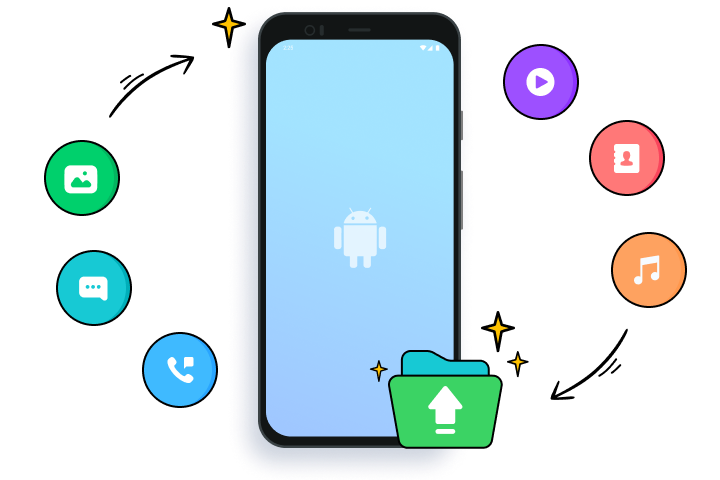
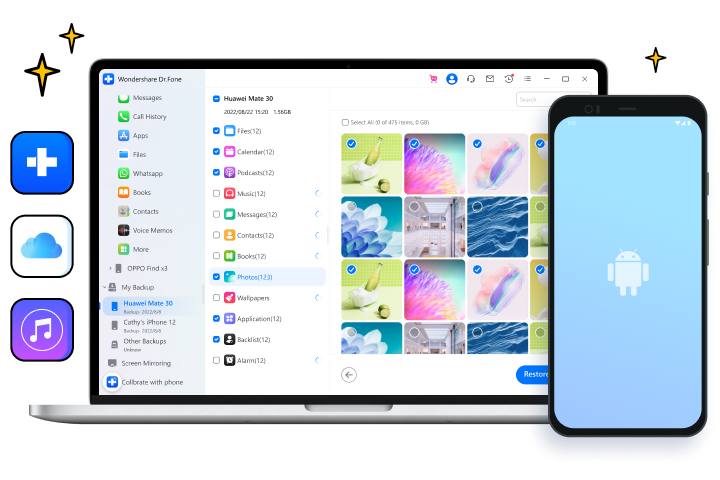
Restaura la copia de seguridad en cualquier dispositivo de forma selectiva
En cuanto a los archivos de la copia de seguridad, puedes previsualizar y seleccionar los archivos y carpetas que deseas restaurar y acceder a ellos desde cualquier lugar. Por otra parte, también puedes restaurar los datos de la copia de seguridad en otros dispositivos Android/iOS. Si te mudas de iOS a Android, Dr.Fone puede ayudarte a restaurar el contenido de la copia de seguridad de iCloud/iTunes al nuevo teléfono Android fácilmente.
3 pasos para hacer una copia de seguridad de archivos de Android a un ordenador
Especificaciones técnicas
Procesador
Procesador de 1 GHz o superior (Intel o AMD)
RAM
2 GB o más de RAM
Espacio en el disco duro
200 MB de espacio disponible en el disco duro
Sistema operativo Android
Requiere Android OS 2.1 o superior
Sistema operativo del ordenador
Requiere Windows 7 o posterior
Requiere mac OS X 10.8 y posterior
Requiere mac OS X 10.8 y posterior
Preguntas frecuentes - Puede que aún te lo estés preguntando
-
¿La herramienta de copia de seguridad y restauración sobrescribe la copia de seguridad anterior con una posterior?No, cada copia de seguridad es un paquete independiente. Puedes previsualizar todas las copias de seguridad haciendo clic en "Ver historial de copias de seguridad". Puedes hacer una copia de seguridad cuando quieras, y todos los archivos del paquete de copia de seguridad son seguros y no se pueden renovar de ninguna manera cuando haces una copia de seguridad de Android.
-
¿Cómo hacer una copia de seguridad de los mensajes en Android?Puedes hacer fácilmente copias de seguridad de tus fotos, vídeos y música de Android a la nube. Pero, ¿cómo hacer una copia de seguridad de los SMS en Android? La mayoría de los servicios en la nube no admiten la copia de seguridad de SMS, por lo que es necesario elegir una herramienta de terceros para la copia de seguridad de SMS,
Aquí está un método rápido y gratuito para Android SMS de copia de seguridad:
Paso 1. Descarga Dr.Fone en tu PC con Windows o Mac.
Paso 2. Selecciona la opción "Mi copia de seguridad" y conecta tu Android al ordenador.
Paso 3. A continuación, haz clic en "Hacer copia de seguridad ahora". Todos tus mensajes SMS se copiarán en tu PC/Mac en un minuto.
-
¿Cómo hacer una copia de seguridad de los contactos de Android?Los contactos de Android significan mucho para nosotros, y siempre es importante hacer una copia de seguridad de los contactos en Android de vez en cuando. Para que puedas hacerlo con flexibilidad, a continuación te presentamos varios métodos de ayuda:
Método 1. Copia de seguridad de los contactos de Android con una cuenta de Google
Puedes ir a Ajustes y elegir Cuentas para sincronizar todos los datos de los contactos locales con la Nube.
Método 2. Haz una copia de seguridad de los contactos de Android en la tarjeta SD
Expórtalos a un archivo vCard y guárdalos en la tarjeta SD. Cosas sencillas.
Método 3. Copia de seguridad de los contactos de Android en la tarjeta SIM
También puedes guardar todos los contactos en tu tarjeta SIM. Pero la mayoría de las tarjetas SIM guardan hasta 200 contactos.
Método 4. Haz una copia de seguridad de los contactos de Android utilizando un programa de copia de seguridad de terceros
Utiliza un programa de copia de seguridad como Dr.Fone. Este programa puede guardar todos los datos de contactos en tu ordenador y liberar el almacenamiento en Android. Y lo que es más importante, es gratis para las copias de seguridad. -
¿Cómo hacer una copia de seguridad de tu Android en la nube?Android admite la copia de seguridad de contactos, calendarios, aplicaciones y Chrome, documentos, etc., en Google Cloud. He aquí cómo:
Paso 1. Ve a Ajustes > Copia de seguridad y restablecer Copia de seguridad de mis datos.
Paso 2. Selecciona la opción Establecer cuenta de copia de seguridad para configurar tu cuenta de Google.
Paso 3. Ve a Ajustes > Cuentas y selecciona la cuenta de Google que acabas de configurar.
Paso 4. Enciende cada elemento para poder hacer una copia de seguridad de todos los datos de Android en Google Cloud.
Paso 5. Pero para la copia de seguridad de fotos y vídeos, es necesario utilizar la aplicación Google Fotos para realizar copias de seguridad en la nube de Google.
Dr.Fone Básico
Gestor de datos todo en uno para tus dispositivos móviles
Cuando necesites transferir, gestionar, realizar copias de seguridad, restaurar datos entre dispositivos o duplicar tu pantalla en un PC, Dr.Fone te ayuda a conseguirlo, todo en un mismo lugar.
Administrador del Móvil
Gestiona fácilmente los datos de iOS/Android y expórta al PC/iTunes/iCloud.
Respaldo Móvil
Realiza copia de seguridad de los datos móviles en PC y restaura de forma selectiva.
Duplicación de Pantalla
Refleja, controla y graba la pantalla de tu dispositivo móvil en un PC con Windows.